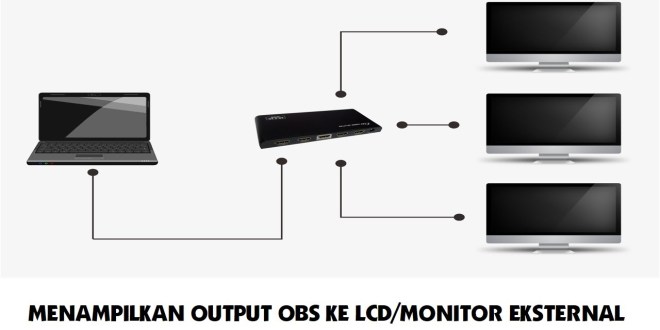Apakah Anda ingin memperluas tampilan layar laptop Anda dengan menggunakan monitor eksternal? Jika iya, Anda berada di tempat yang tepat! Dalam artikel ini, kami akan memberikan panduan lengkap tentang cara menghubungkan laptop Anda ke monitor eksternal dengan mudah dan praktis.
Pada saat ini, kebutuhan akan tampilan layar yang lebih besar menjadi semakin penting, terutama bagi mereka yang bekerja dari rumah atau sering menggunakan laptop untuk keperluan produktivitas. Melalui metode “extend display” ini, Anda dapat dengan mudah memperluas tampilan layar laptop Anda ke monitor eksternal, memberikan Anda lebih banyak ruang untuk bekerja dan meningkatkan efisiensi kerja Anda.
1. Persiapan Awal
Sebelum Anda mulai menghubungkan laptop Anda ke monitor eksternal, ada beberapa persiapan yang perlu Anda lakukan. Pertama, pastikan bahwa laptop Anda memiliki port output yang sesuai dengan kabel yang akan Anda gunakan untuk menghubungkannya ke monitor. Sebagian besar laptop modern memiliki port HDMI atau VGA yang dapat digunakan untuk menghubungkan ke monitor eksternal.
Setelah itu, pastikan Anda memiliki kabel yang diperlukan untuk menghubungkan laptop dan monitor. Jika laptop Anda memiliki port HDMI, Anda dapat menggunakan kabel HDMI standar. Namun, jika laptop Anda hanya memiliki port VGA, Anda akan memerlukan kabel VGA ke VGA. Jika laptop Anda memiliki port DisplayPort atau DVI, Anda juga dapat menggunakan kabel yang sesuai.
Setelah Anda memastikan bahwa Anda memiliki semua peralatan yang diperlukan, Anda siap untuk melanjutkan ke langkah-langkah berikutnya.
2. Menghubungkan Laptop ke Monitor
Langkah pertama yang perlu Anda lakukan adalah menghubungkan kabel dari port output laptop Anda ke port input monitor eksternal Anda. Pastikan kabel terhubung dengan kokoh dan aman. Setelah itu, nyalakan monitor dan pastikan dia terhubung dengan laptop Anda.
Selanjutnya, Anda perlu mengatur pengaturan tampilan pada laptop Anda. Untuk melakukannya, klik kanan pada desktop Anda dan pilih opsi “Display settings” atau “Pengaturan tampilan”. Di sana, Anda akan melihat pengaturan untuk “Multiple displays”. Pilih opsi “Extend these displays” untuk memperluas tampilan Anda ke monitor eksternal.
Setelah itu, Anda akan melihat bahwa tampilan layar laptop Anda secara otomatis memperluas ke monitor eksternal. Anda juga dapat melakukan pengaturan tambahan, seperti mengatur resolusi layar dan pengaturan lainnya, sesuai dengan preferensi Anda.
3. Mengatur Posisi dan Tampilan Layar
Sekarang, setelah Anda menghubungkan laptop Anda ke monitor eksternal, Anda dapat mengatur posisi dan tampilan layar sesuai keinginan Anda. Salah satu cara yang umum digunakan adalah dengan mengatur monitor eksternal sebagai layar utama. Untuk melakukannya, kembali ke pengaturan tampilan pada laptop Anda. Di sana, pilih monitor eksternal dan centang kotak “Make this my main display”.
Anda juga dapat mengatur posisi tampilan layar dengan menggeser monitor eksternal ke posisi yang diinginkan pada pengaturan tampilan. Misalnya, jika monitor eksternal berada di sebelah kanan laptop, geser gambar monitor eksternal ke posisi kanan pada pengaturan tampilan. Hal ini memastikan bahwa pergerakan kursor Anda antara dua layar menjadi lancar dan alami.
Jangan lupa untuk menyimpan pengaturan yang telah Anda buat agar mereka tetap berlaku setiap kali Anda menghubungkan laptop ke monitor eksternal Anda.
4. Memecahkan Masalah yang Mungkin Muncul
Saat menghubungkan laptop ke monitor eksternal, ada beberapa masalah umum yang mungkin Anda hadapi. Salah satunya adalah ketika monitor eksternal tidak mendeteksi sinyal dari laptop. Untuk mengatasi ini, pastikan kabel terhubung dengan benar dan monitor dalam kondisi menyala.
Jika masalah berlanjut, Anda dapat mencoba mengganti kabel atau port yang digunakan. Jika laptop Anda memiliki port HDMI dan VGA, cobalah menggunakan port yang berbeda untuk menghubungkan kabel. Selain itu, pastikan driver grafis pada laptop Anda diperbarui ke versi terbaru.
Jika masalah tidak teratasi, Anda dapat mencari bantuan dari teknisi komputer atau mencari solusi online yang relevan dengan masalah yang Anda hadapi.
5. Menikmati Tampilan Layar Lebih Besar
Sekarang, Anda sudah berhasil menghubungkan laptop Anda ke monitor eksternal! Dengan memperluas tampilan layar Anda, Anda dapat menikmati pengalaman kerja yang lebih produktif dan nyaman. Cobalah untuk mengatur tampilan layar yang sesuai dengan kebutuhan Anda, seperti menempatkan aplikasi tertentu di monitor eksternal atau menggunakan mode layar terpisah untuk meningkatkan fokus kerja Anda.
Dengan cara ini, Anda dapat memaksimalkan potensi laptop Anda dan mengoptimalkan penggunaan monitor eksternal sebagai perangkat tambahan yang berguna. Selamat menikmati tampilan layar yang lebih besar dan semoga panduan ini bermanfaat bagi Anda!
 Matasemar Media Informasi Terpercaya
Matasemar Media Informasi Terpercaya